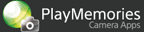帮助指南版本号1.1
您可以使用效果滤镜来拍摄,以获得不同的纹理。
这是相机附带的高级[照片效果]应用功能。
-
选择MENU →[应用程序]→[照片效果+]。
-
选择所需的效果。
- 按中央的
 可以选择另一种效果。
可以选择另一种效果。
局部彩色+ 最多保留两种色彩,将影像的其他部分转换为黑白色。选择要调整的色彩,然后按  *调整保留所选色彩的色度。
*调整保留所选色彩的色度。
可以通过选择[自定义设置]从屏幕指定所需的色彩,并自动将该色彩设置为[自定义]。[详情]
*如果显示了OPTION(某些版本的应用程序中会显示),您可以选择OPTION来调整色度。

强反差单色 创建高对比度黑白影像。

柔焦 创建以柔和灯光效果填充的影像。 可以从三个级别中选择效果强度。

HDR绘画 让您使用不同的曝光拍摄多张影像,以创建一张如同油画的影像。 可以从三个级别中选择效果强度。

丰富色调黑白 创建具有丰富渐变及细节再现效果的黑白影像。相机释放快门3次。

微缩景观+ 创建可以生动突出主体,背景明显散焦的影像。微缩景观机型的图像经常使用这种效果。 您可以从七个选项(包括[微缩景观: 自动])中选择要聚焦的区域。对其他区域的聚焦将大幅减弱。
如果选择除[微缩景观: 自动]以外的选项,您可以反复应用[复古照片]和[玩具相机+]效果。[详情]

水彩画 创建带有水墨和渐变效果,如同水彩画的影像。

插图 创建突出轮廓,类似于插图的影像。 可以从三个级别中选择效果强度。

玩具相机+ 创建类似于玩具相机照片,角落带有阴影,色彩鲜明的影像。 可以从五个选项中选择[色调],并将[周围暗度]设置到三个级别。[详情]

流行色彩 创建突出色调的生动影像。

色调分离 创建着重突出主色或采用黑白色的高对比度抽象影像。

复古照片 创建采用棕褐色调和褪色对比效果,如同老照片的影像。

柔光亮调+ 创建体现指定氛围的影像:明亮、透明、缥缈、温婉、柔和。

- 按中央的
-
按快门钮拍摄影像。
- 要更改相机的拍摄设置,请使用MENU或相机上适用的按钮进行设置,然后按快门钮。
-
要调整效果,请选择MENU →[应用程序设置]。
-
要选择其他效果,请选择MENU →[返回应用程序顶部]*,然后显示[照片效果+]的首页并做出选择。
*如果相机屏幕上显示了[TOP],请按中央的
 并选择[TOP]显示首页。
并选择[TOP]显示首页。 -
要退出[照片效果+]应用程序,请在拍摄信息画面上选择MENU →[退出应用程序]*。
*如果相机屏幕上显示了[EXIT],请选择[EXIT]退出应用程序。
注意
- 本指南中的所有插图均为典型影像。
通过屏幕保留所需的色彩(局部彩色+)
-
使用
 /
/ 在屏幕中央显示[自定义设置],然后按中央的
在屏幕中央显示[自定义设置],然后按中央的 。
。 -
将屏幕中央聚焦在所需的色彩上,然后按快门钮。也可以触摸屏幕上显示的所需色彩,以将它选中。(仅限具备触摸屏的机型)
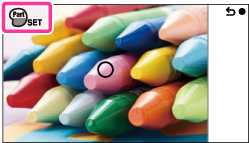
选择保留色彩的色度,然后按中央的
 注册指定的色彩。
注册指定的色彩。
反复使用多种效果(微缩景观+)
-
使用
 /
/ 设置微缩景观效果。
设置微缩景观效果。 -
使用
 /
/ 向右移动光标,然后使用
向右移动光标,然后使用 /
/ 选择所需的效果。
选择所需的效果。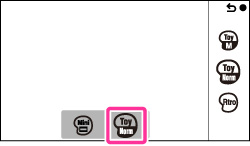
反复使用多种效果(玩具相机+)
-
使用
 /
/ 设置玩具相机效果。
设置玩具相机效果。 -
使用控制轮的右/左侧向右移动光标,然后使用控制轮的上/下部分选择[周围暗度]的级别。
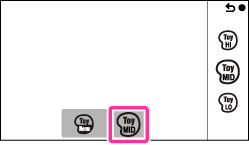
注意
- 当拍摄模式设置为[P]、[A]、[S]或[M]时,可以使用[照片效果+]。
当拍摄模式设置为除[P]、[A]、[S]或[M]以外的模式时,拍摄模式将自动切换为[P]。(仅适用于未配备模式转盘的机型)
- 当[微缩景观+]设置为[微缩景观: 自动]时,无法使用组合效果。
- 当[微缩景观+]设置为[微缩景观: 自动]时,即使半按快门钮,也不会显示以半透明丝网指示的散焦位置,但效果将应用为AUTO。
- 即使使用具备触摸屏的机型,也无法通过触摸屏幕来操作跟踪对焦、定点AF和触摸快门功能。
- 有关本应用程序支持的相机功能和设置的更多信息,请参阅下面的内容。
PlayMemories Camera Apps > 照片效果+ >规格